Раньше вы отметили письмо от отправителя как спам
Вы могли сделать это случайно, но все новые письма от отправителя все равно будут уходить в спам. Откройте письмо и нажмите «Не спам». Теперь письма от этого отправителя будут приходить во входящие.
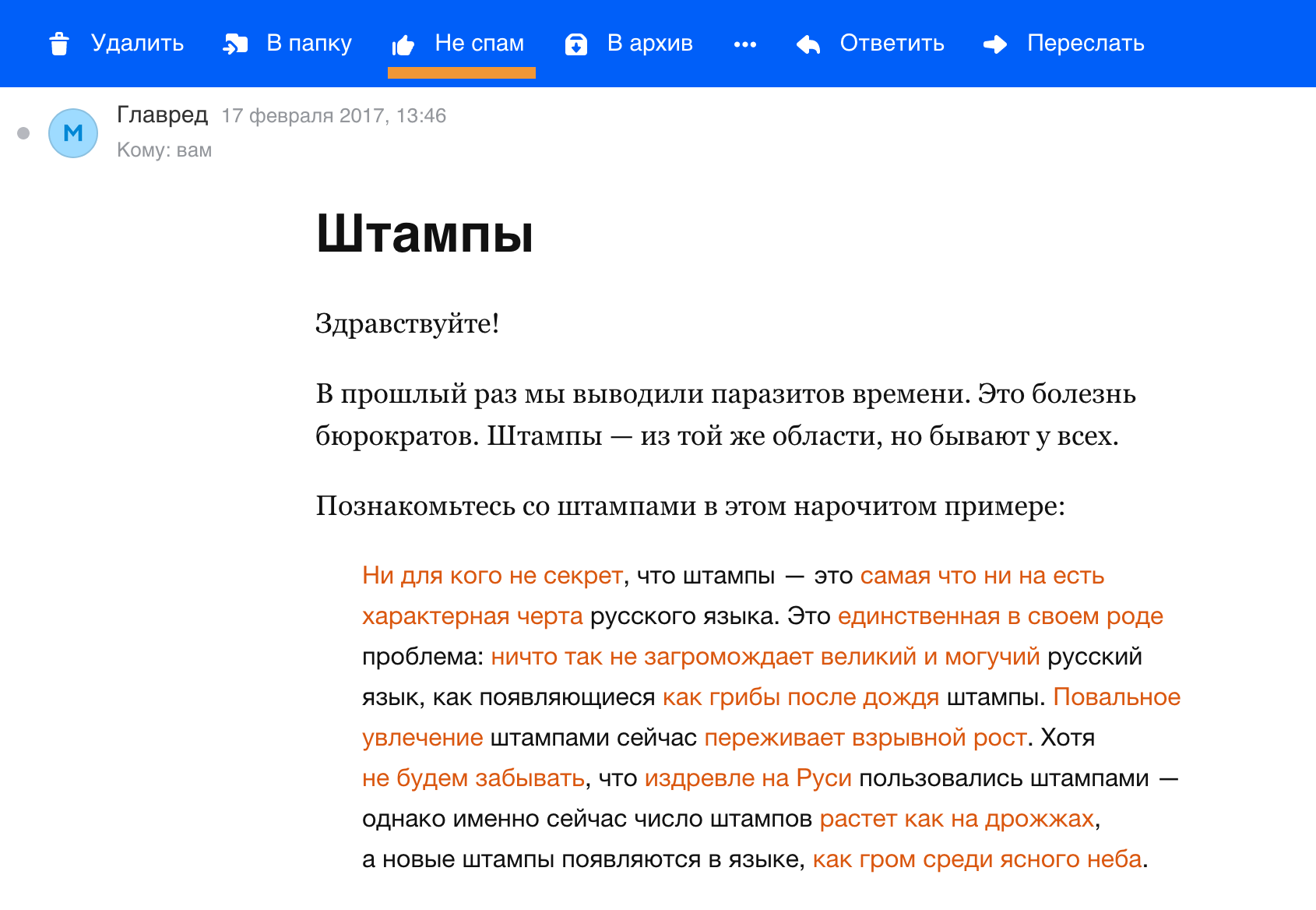
Отправитель нарушает правила рассылок
Иногда письма от обычных отправителей попадают в спам, потому что они ведут рассылку с личного ящика, купили базу адресов или нарушили какое-то другое правило рассылок. В этом случае у отправителя ухудшается репутация, и мы помещаем его письма в спам.
Если хотите, чтобы письма от этого отправителя приходили во входящие, нажмите «Не спам». Также посоветуйте ему соблюдать правила рассылок, если есть возможность связаться.
Правила рассылок в Mail.ru
В почте установлен спам-фильтр
Если вас взламывали, злоумышленники могли создать фильтр, помещающий все письма в спам. Проверьте правила фильтрации в почте:
-
Перейдите «Настройки почты» → «Правила фильтрации».
-
Наведите курсор мыши на любой фильтр и нажмите
 , чтобы посмотреть условия фильтрации.
, чтобы посмотреть условия фильтрации.
Такой фильтр будет помещать в «Спам» или «Корзину» письма от всех отправителей, кроме одного из поля «не содержит».
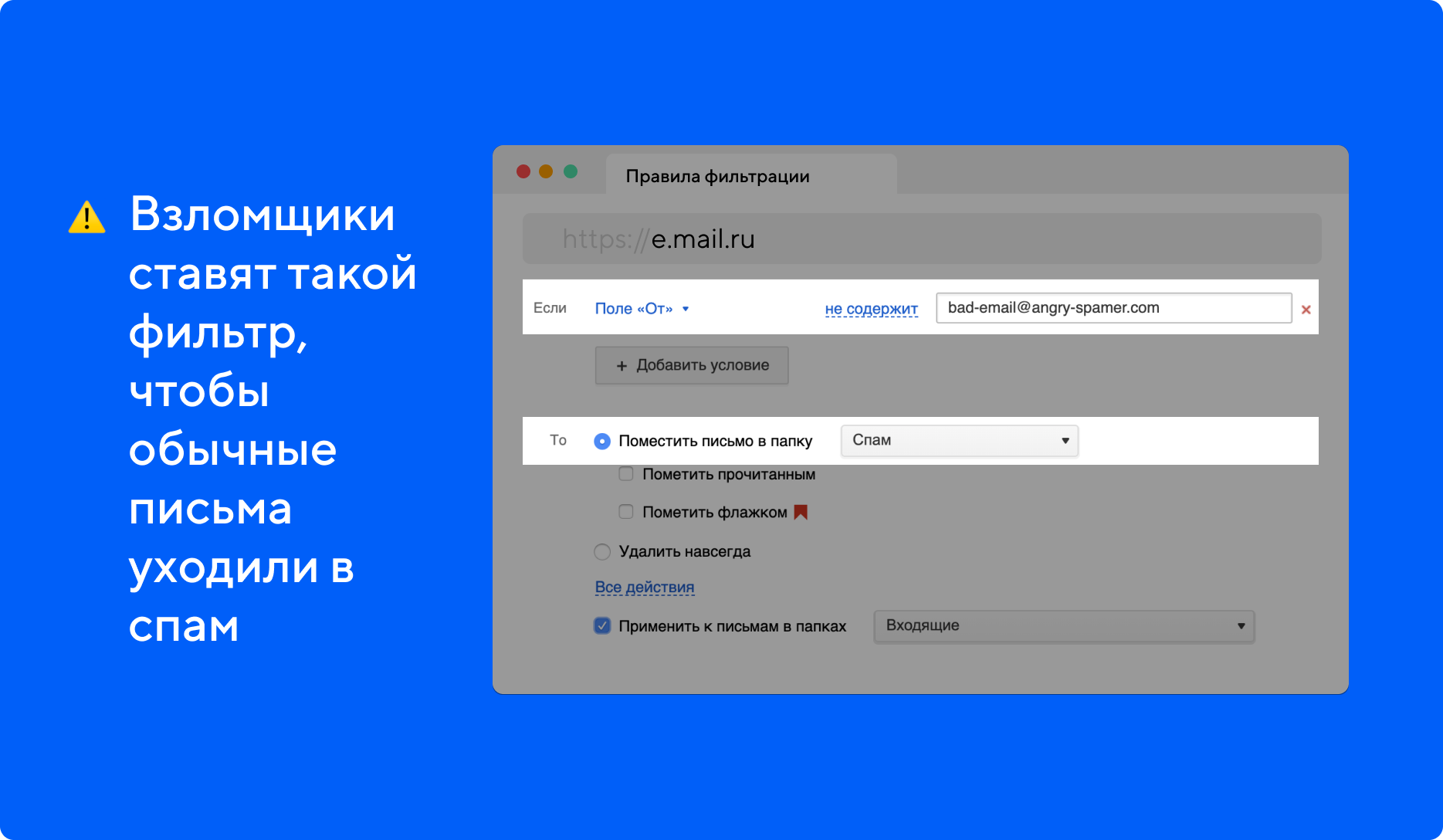
Примерно так выглядит спамерский фильтр. Обратите внимание на правила фильтрации: для «Если» установлен параметр «От:» и условие «не содержит». В поле указан подозрительный и незнакомый адрес. Для «То» установлен параметр «Поместить письмо в папку» и выбран «Спам».
Если нашли такой фильтр, удалите его:
-
Вернитесь в «Правила фильтрации».
-
Наведите курсор мыши на фильтр и нажмите
 .
. -
Проверьте все фильтры таким образом.
Что-то пошло не так
К сожалению, иногда антиспам-система может поместить в спам обычное письмо. Если вы обнаружили такое — просто нажмите «Не спам». Наши фильтры перестроятся и больше не будут отправлять письма от этого отправителя в спам.
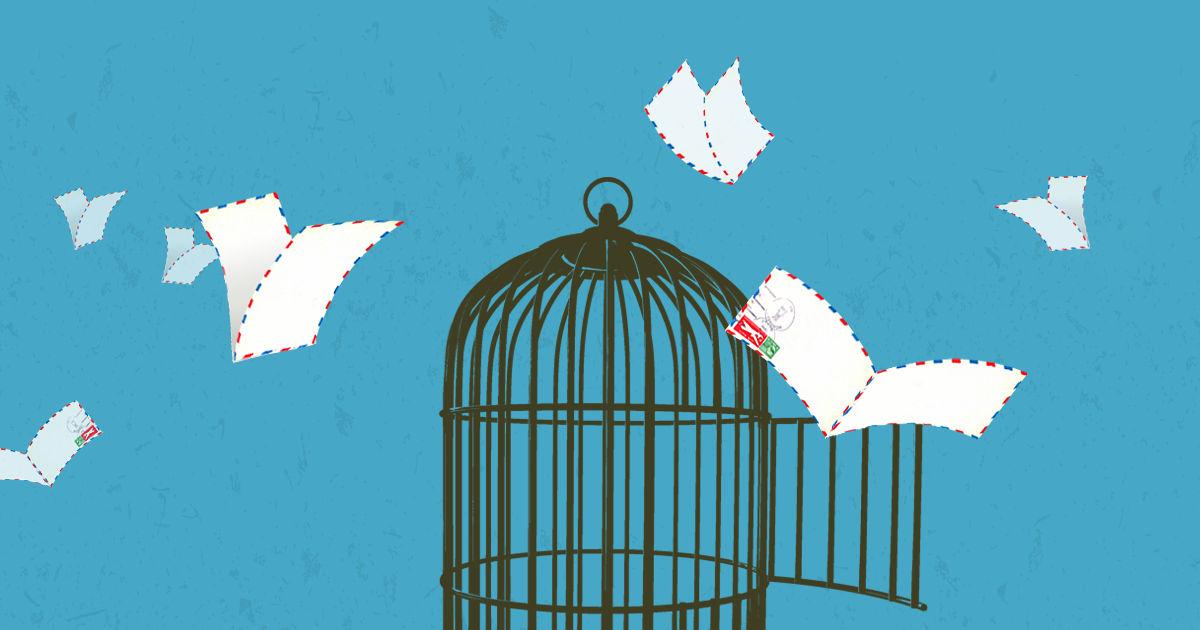
Советы
Почему ваши письма попадают в спам и как подружиться с Mail.ru
Советует руководитель спам-анализа Mail.ru Александр Пуртов
Руководитель группы спам-анализа Mail.ru Александр Пуртов рассказал, как работает антиспам в Mail.ru и что может вызвать проблемы с доставкой.
Как работает антиспам
В Mail.ru искусственный интеллект уже давно стоит на страже почтовых ящиков пользователей. Спамеры становятся всё изощрённее, но и «добрые роботы» почтовой службы не отстают, разгадывая их уловки и трюки.
Каждое поступающее на Mail.ru письмо проходит через серию проверок, прежде чем ему разрешат появиться во входящих сообщениях пользователей.
Проверка на ловушки
Если среди адресов, на которые вы отправляете рассылку, встречаются адреса-ловушки, то вся рассылка, скорее всего, будет заблокирована или отправлена в папку «спам». У Mail.ru несколько тысяч таких ловушек, которые разбросаны в интернете.
Что такое адрес-ловушка? Как правило, для ловушек используются «заброшенные» email-адреса, которые не использовались год и более и не были реактивированы пользователями. Адреса-ловушки оставлены на сайтах рунета, чтобы выявлять спамеров, которые используют специальные программы для массового сбора email-адресов.
Если в вашей рассылке обнаружили адрес-ловушку, Mail.ru имеет все основания считать, что база была собрана нелегально или куплена на «чёрном рынке». Это достаточная причина, чтобы заблокировать все ваши рассылки и добавить в спам лист.
Проверка репутации домена
Домен, указанный в адресе отправителя, имеет свою репутацию в mail.ru. Если ранее вы или кто-то другой рассылали с него спам или на ваши рассылки раньше много жаловались, то не удивляйтесь, если и следующая рассылка попадет в папку «спам».
Проверка на аномалии
Имеется в виду резкий рост числа получателей ваших рассылок. Например, вы всегда делали рассылку 500 адресатам. И вдруг вы запускаете рассылку уже на 5000 адресов. Возможно, вы загрузили старый список, который собирали годами через анкеты. Mail.ru посчитает это крайне подозрительным.
Добавляйте новые адреса не больше, чем по 10% от объема существующей базы в неделю.
Например, если вы регулярно рассылаете по базе в 20 тысяч подписчиков и хотите добавить к ней ещё 10 тысяч адресов, не нужно отправлять следующее письмо по 30 тысячам подписчиков. Правильно провести увеличение базы постепенно — за 4-5 недель. Например, так: 22 000, 24 500, 27 000, 30 000.
В моей практике был случай, когда компания с хорошей статистикой рассылок регулярно отправляла по 300 тысяч писем в неделю. Всё было в порядке, пока она не решила добавить к рассылке еще 300 тысяч адресов. Mail.ru сразу же отправила в спам всю рассылку – 600 тысяч писем. Пришлось помогать клиенту, общаться с Mail.ru, подтверждать, что база была собрана легально, чтобы вывести рассылку из-под спам-фильтров.
Поведенческие факторы
Mail.ru смотрит на реакцию читателей рассылок. Если слишком много получателей сразу удаляют ваше письмо, либо отправляют в спам – это сигнал, что все ваши письма в скором времени будут попадать в спам.
Какой процент жалоб на спам считать нормальным?
Специалисты Mail.ru отмечают, что допустимый процент жалоб зависит от объёма рассылки:
Писем в месяц
До 10 000
До 500 000
До 10 000 000
До 50 000 000
Больше 50 000 000
Процент жалоб
1,4%
1,3%
1,1%
0,7%
0,4%
Но это – верхняя граница, по достижении которой вас ждут проблемы. Если вы не проводите реактивацию старой базы, мы рекомендуем следить, чтобы процент жалоб на спам в регулярных рассылках не превышал 0.5%.
Классификация письма
Некоторые тематики часто используются спамерами. Заработок в интернете, инфобизнес, продажа медикаментов, БАДов, онлайн-казино – письма на эти темы имеют большую вероятность оказаться в спаме.
Собственные фильтры почтовой службы
Mail.ru использует сложные алгоритмы для оценки репутации отправителя, которые представители компании, конечно же, не раскрывают. Даже если будут выполнены все предыдущие пункты, ваше письмо может всё равно попасть в спам по ошибке. Mail.Ru не скрывает, что их алгоритмы не идеальны.
Чтобы алгоритмы Mail.ru не отправили в спам и вашу рассылку, придерживайтесь следующих несложных правил.
Что нельзя делать никогда
1. Не покупайте базы email-адресов
Подписчики должны давать согласие на получение рассылок именно от вас. Если вы перенесли базу, собранную на сайте или лендинге другой компании – даже если она тоже принадлежит вам, – согласие на получение рассылок необходимо подтвердить у подписчиков снова.
2. Не делайте исключительно рекламные рассылки (CPA)
Мы живем в такое время, когда уже надоела «просто реклама». Если адресат получает очередное предложение установить приложение или получить выгодный кредит, скорее всего, он даже не вспомнит, что когда-то подписывался на «интересные предложения». И отправит письмо в спам, испортив при этом вашу репутацию.
3. Не используйте user generated content в письмах
По крайней мере, без предварительной модерации. Это очень опасная брешь в безопасности: в письмо может попасть вирус или вредоносный код. И навредит это, прежде всего, вам самим.
Что следует делать очень осторожно
1. Реанимировать старую базу
Вы должны понимать, что у адреса на корпоративном домене мог смениться владелец, адрес на общем домене может уже быть неактивным. Да и адресаты могли просто-напросто забыть о вас. Поэтому реанимация подписной базы – это всегда большой риск испортить репутацию своему домену. Делайте её осторожно и понемногу, в сочетании с регулярными рассылками по проверенным адресам.
2. Менять домен отправителя
Ваша репутация у Mail.ru привязана к домену отправителя. Конечно, есть ситуации, когда домен сменить необходимо. Только обязательно предупредите получателей заранее, что теперь они будут получать от вас рассылки с другого домена.
3. Делать рассылки по перегретым тематикам
Как отмечают в Mail.ru, к таким тематикам сейчас относится онлайн-обучение (инфобизнес и т. п.) На пользователей обрушивается поток писем с приглашениями на семинары, вебинары, онлайн-конференции, а также с сомнительными предложениями заработка в сети.
Если вы давно не давали о себе знать подписчикам, то получив от вас такое письмо, они могут и не вспомнить, что когда-то подписывались на вашу рассылку, и письмо уйдёт в спам. Поэтому прежде чем рассылать подобные письма, убедитесь, что подписчики хотят получать от вас такие приглашения.
Ваша репутация очень сильно страдает, если вы делаете рассылки на несуществующие адреса. Поэтому доставляемость писем необходимо регулярно контролировать. Хорошим показателем считается, если процент доставленных писем превышает 98%.
Зачем следить за доставляемостью
Ваша репутация очень сильно страдает, если вы делаете рассылки на несуществующие адреса. Поэтому, доставляемость писем необходимо регулярно контролировать. Хорошим показателем считается, если процент доставленных писем превышает 98%.
Мы в UniSender постоянно отслеживаем доставляемость всех писем, отправленных пользователями сервиса.
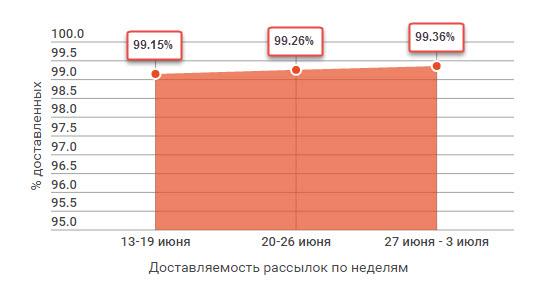
Доставляемость рассылок, отправленных через UniSender
За доставляемостью рассылок, отсутствием спама, репутацией доменов и IP-адресов в UniSender следит специальный антиспам-отдел из трёх человек.
Как подружиться с Mail.ru
Сделайте подписку на ваши рассылки максимально прозрачной
Часто интернет-магазины старательно прячут чек-бокс, означающий согласие получать рассылку. И как часто он по умолчанию отмечен! Поступая так, вы рискуете, что письмо получит человек, который ничего не хотел получать. В результате – жалобы подписчиков, и через некоторое время ваши письма начинают попадать в спам.
Может быть, вы пообещали скидку на какой-то товар за подписку на рассылку, и человек подписался только поэтому? Набрать базу таким способом – просто, но проверьте, действительно ли вы получаете лояльных подписчиков?
Используйте подписку с двойным подтверждением (Double Opt-In)
Это одна из самых важных вещей, которые вы должны сделать в самом начале настройки рассылок. Double opt-in – это гарантия, что письма получит именно тот человек, который хочет их получать.
Сделайте правильные технические настройки
Ведите рассылку с платного домена второго уровня, настройте email-аутентификацию, проверьте, чтобы все работало хорошо. Это будет плюсом к вашей репутации.
Не отправляйте ваши письма людям, которые их не читают
Всегда следите за качеством вашей базы. Если ваше письмо не прочитали один раз — может, его не увидели, может быть, человек в отпуске или сейчас не заходит в почту. Но если уже несколько месяцев человек не читает ваши письма, может быть, стоит оставить его в покое? Или перенести в отдельный список для реактивации «спящих» подписчиков.
Подберите оптимальную частоту рассылок
Не нужно заваливать получателей письмами слишком часто. Лучше рассылать «редко, но метко», чтобы ваших писем действительно ждали.
Используйте прямые ссылки
Не пользуйтесь редиректами типа bit.ly и другими. Mail.ru умеет отслеживать, куда ведет та или иная ссылка в письме, даже если это редирект. Поэтому спрятать таким образом неугодный сайт не получится. Кроме того, желательно использовать ссылки на тот же домен, что и домен отправителя.
Не скрывайте ссылку на отписку
Эта ссылка должна быть в каждом письме. Отписки – это нормально. Возможно, интересы пользователя поменялись. Почтовые сервисы относятся к этому с пониманием. Но если получатель не найдёт ссылку для отписки в письме, догадываетесь, что он сделает? Нажмёт на кнопку «это спам!», и пострадает ваша репутация, а значит и ваш бизнес. Делайте ссылку для отписки заметной и не усложняйте этот процесс.
Важно
Предотвратить попадание писем в спам гораздо проще, чем потом из него выбраться.
Не зря за рубежом используют понятие «гигиена списка рассылки» (mailing list hygiene), которое предполагает регулярную заботу о здоровье вашей подписной базы и всей инфраструктуры email-маркетинга.
ЭКСКЛЮЗИВЫ ⚡️
Читайте только в блоге
Unisender
Поделиться
СВЕЖИЕ СТАТЬИ
Другие материалы из этой рубрики
Не пропускайте новые статьи
Подписывайтесь на соцсети
Делимся новостями и свежими статьями, рассказываем о новинках сервиса
«Честно» — авторская рассылка от редакции Unisender
Искренние письма о работе и жизни. Свежие статьи из блога. Эксклюзивные кейсы
и интервью с экспертами диджитала.
Продуманная стратегия email-маркетинга не даст результата, если письма попадают в папку «Спам» либо не доходят вообще из-за блокировки СПАМ-фильтрами почтовых провайдеров. Сервис email-рассылки DashaMail.ru позволяет заранее проверить, в какую папку попадет рассылка на Mail.ru и Rambler. Инструмент называется стоп-СПАМ. Он проверяет технические настройки отправителя и контент письма. Заранее понять в какую папку попадет письмо на таких почтовых провайдерах как Яндекс и Гугл не получится, так как они используют поведенческие СПАМ-фильтры. Одна и та же рассылка у разных получателей на этих провайдерах может попасть в разные папки. Как же узнать, по какой причине письма попадают в спам, и что предпринять, чтобы исправить ситуацию?
Как узнать, что мои письма попадают в спам
При организации рассылки обязательно необходимо контролировать показатели доставляемости. Без такого контроля можно пропустить момент, когда письма начали попадать в папку «Спам». Чем раньше вы обнаружите проблему, тем легче ее будет решить.
Есть три простых способа узнать, куда приходит рассылка:
-
Владелец рассылки может завести почтовые ящики в наиболее популярных провайдерах: Яндекс, Майл.ру, Gmail. Добавьте эти адреса в список получателей и регулярно проверяйте почту. Если на один или несколько ящиков перестала приходить рассылка – необходимо искать причину. Скорее всего, аналогичная ситуация и у других получателей на данном почтовом провайдере.
-
Если сервис рассылок предоставляет клиентам статистические данные по доменам, не стоит их игнорировать. Регулярно мониторьте статистику и при падении показателей на любом из них принимайте меры.
-
Настройте почтовые офисы основных провайдеров. В сервисе DashaMail есть готовая интеграция с постмастером Mail.ru. Отчет о доставке писем на этого почтового провайдера можно получить прямо в статистике по рассылке.
Почему письма попадают в спам
Самая простая и очевидная причина, по которой рассылка может быть помеченной как спам, – это индивидуальные фильтры получателя. Возможно, получатель ранее отмечал похожие письма от других отправителей, как спам, поэтому провайдер автоматически сработал по аналогии. Проверить это можно простым способом: отправить рассылку на свой ящик без фильтров (в той же службе). Если письмо находится во входящих, скорее всего, проблема в индивидуальном фильтре. Посоветуйте получателю отметить письмо как «не спам» или добавить адрес в адресную книгу. Также получатель может вступить с вами в переписку – это должно решить проблему.
Если вы недавно вносили изменения в рассылку, репутация отправителя изменилась. Из-за этого часть писем может попадать в спам, однако постепенно ситуация наладится. Репутация – это показатель, который демонстрирует историю нарушений и действий отправителя, на основе которого почтовый провайдер определяет уровень доверия к вашей рассылке. Критерии, по которым формируется репутация, различаются у почтовых провайдеров.
Если все письма попадают в спам, возможно, причина проблемы – в настройках отправителя. Необходимо проверить их – возможно, проблема решится быстро.
-
Настройки SPF. SPF-запись – это запись в системе имен домена о соответствии служебной информации и имени. Они защищают отправителя от злоумышленников, связывают сервер и сайт. В SPF указан список разрешенных IP, с которых можно выполнять рассылку. Определите, с каких IP-адресов вы будете выполнять рассылку, сформируйте запись и укажите ее в txt-записи домена. Значение обновится через несколько часов. Если вы работаете с сервисами почтового маркетинга, достаточно обратиться к ним – они предоставят собственную запись SPF.
-
Настройки DKIM. Это запись, которая подтверждает разрешение собственника домена на рассылку. Она находится в заголовке. В сервисах почтовой рассылки DKIM-ключ генерируется автоматически, при самостоятельной рассылке его необходимо создать вручную. Сделать это можно при помощи специальных сервисов.
-
Настройки DMARC. Этот инструмент предназначен для защиты получателей писем от фишинга. Он позволяет избежать ситуации, когда подписчик получает письмо с файлом вредоносной программ с известного домена. Инструмент проверяет цифровую подпись, наличие адреса отправки в SPF-записи. Проверки выполняются автоматически, а их результаты отправляются один раз в день. Инструмент проверяет каждое письмо. Если проверка не пройдена, по каждому провалу приходит уведомление. Этот инструмент не является обязательным к применению, но позволяет снизить риск попадания вашей рассылки в папку «Спам».
Если с настройками все в порядке, но вопрос, почему письма уходят в спам, остается открытым, проверьте еще несколько моментов. Возможно, вы используете нелегальную, покупную или чужую базу рассылок. При слишком резком увеличении количества получателей провайдер воспринимает ситуацию, как критическую. В таком случае письма, которые вы рассылаете, отправляются в спам.
Если подписчик не подтверждает свое согласие на получение писем от вас, провайдер тоже может помечать рассылку как спам. Для подтверждения согласия применяют Double Opt-in. На практике это обычно реализуется так: получателю автоматически отправляется письмо со ссылкой на подтверждение подписки.
Спам-почта подписчиков может пополниться вашей рассылкой в еще одном случае: вы отправляли только триггерные или личные письма, а потом резко изменили стратегию и начали проводить массовые рассылки. По логике почтовых сервисов, ваш сайт взломан злоумышленниками. Чтобы такие подозрения не возникли, не стоит действовать слишком активно. «Прогревайте» базу постепенно. В первые сутки отправляйте до тысячи писем, причем не в один момент, а за несколько часов. Отправляйте письма ежедневно, увеличивая объем подписчиков не более, чем на треть. Параллельно следите за доставляемостью и статистикой: жалобами, открытиями, переходами по ссылке. Если эти показатели падают, снизьте суточное количество отправок.
Как сделать, чтобы письма не попадали в спам
Профилактика попадания писем в спам зависит от таких моментов: соблюдения правил почтовых провайдеров, верстки писем, их содержимого. Чтобы не искать причину попадания рассылки в спам, необходимо соблюдать такие профилактические меры.
-
Работайте с белыми базами получателей. Подписчики должны подтвердить свое желание получать вашу рассылку. Без этого количество жалоб может увеличиться до 1,5%, а это значение критично. Если объем ошибок при отправке рассылки увеличивается, это тоже тревожный звонок. Количество возвратов в рамках одной рассылки не должно превышать 5%.
-
Один из простых, но действенных методов, как не попасть в спам, – это проверка подписчиков на активность. Если получатель в течение полугода и дольше не проявляет никакой активности, его адрес лучше исключить из базы. Перед этим можно попытаться “разбудить его” с помощью специальной серии писем. Сервис DashaMail позволяет проводить автоматическую реактивации спящих подписчиков, а также автоматически исключать неактивных подписчиков из базы. Это позволяет значительно улучшить почтовую репутацию отправителя и заодно сэкономить на ESP.
-
Следите за своей репутацией. У новых почтовых ящиков репутации нет, поэтому письма с них почтовые провайдеры могут отправлять в спам. Если получатель не подписан на вашу рассылку, скорее всего, он не увидит письма. Заработать репутацию можно качественными и информативными рассылками. Помните, что вы пишете письма для живых людей, а не для почтовых провайдеров. В письмах должна быть интересная и полезная информация, чтобы получатели читали их, были заинтересованы и ждали следующих рассылок. Это позволит заработать положительную репутацию у почтовых сервисов, и не искать в дальнейшем ответы на вопрос, почему письма попадают в спам gmail или яндекс. Не забывайте регулярно отслеживать репутацию.
-
Не забывайте о верстке. Проверяйте адаптивность письма: оно должно нормально открываться на экране телефона, планшета или компьютера. Не делайте рассылку масштабными лонгридами, не гонитесь за количеством знаков. Работайте с качественными текстами, вычитывайте их перед отправкой. Так вы снизите риск попадания рассылки в спам.
-
Уделите внимание технической части. Обязательно проверьте настройки или доверьте такую проверку и настройку специалисту.
-
Следите за доставляемостью, контролируйте попадание в черные списки.
-
Если все правила соблюдены, но письма отправляются в спам, свяжитесь с поддержкой почтового сервиса.
Как вывести письма из спама
Если вы выполнили все проверки, устранили ошибки в настройках, а рассылка все равно продолжает попадать в спам, свяжитесь со службой поддержки. Так вы узнаете, почему письма попадают в спам яндекс, gmail или mail.ru. Перед обращением проверьте условия пользования, убедитесь, что вы не нарушаете правила сервисов.
Обращение в поддержку состоит из четырех шагов:
-
Соберите данные. Подготовьте письмо со служебной информацией – обратитесь в поддержку сервиса почтовой рассылки или отправьте письмо на свой почтовый ящик, а затем сохраните его из спама. Если проблема с одним или несколькими получателями – уточните у них, точно ли они хотят получать ваши письма. При положительном ответе обращайтесь в поддержку почтового провайдера.
-
В письме провайдеру укажите род занятий вашей компании. Объясните, что вы рассылаете, кто получает ваши письма. Укажите, откуда вы берете контакты получателей, добавьте в письмо ссылку на вашу политику конфиденциальности и форму подписки. Это поможет убедить провайдера, что адреса подписчиков получены законным путем. Приложите копию письма, которое попало в спам, в формате .eml.
-
Проверьте адрес получателя. У разных провайдеров способы отправки сообщений в поддержку различаются.
-
Ждите. Обычно проблема решается в течение нескольких дней, иногда – до недели.
Как сделать, чтоб письма не попадали в спам: еще несколько советов
-
Настройте постмастера. Такой инструмент есть у популярных почтовых провайдеров, он предназначен для анализа рассылок. Позволяет узнать статистику доставляемости, выявить проблемы и ошибки при отправке, отслеживать динамику основных показателей.
-
Проверьте «серый список». Особенно актуален этот совет для тех, кто ищет ответ на вопрос, как сделать, чтобы письма не попадали в спам gmail. «Серый список» – это перечень отправителей без репутации. Яндекс и Мейл.ру обычно направляют рассылки таких отправителей во входящие, а вот Google может посчитать письмо информационным мусором. Повысьте репутацию: контент должен быть интересным, чтобы получатели хотели вывести письма из спама, перейти по ссылке.
-
Правильно оформляйте письма. Указывайте тему. Не пишите ее заглавными буквами – это отталкивает подписчиков. Не делайте тему слишком длинной, достаточно трех-пяти слов. Не пересылайте письма, которые состоят только из картинки – добавьте хотя бы короткий текст. Не используйте сокращатели ссылок.
-
Чтобы не ломать голову над вопросом, как сделать, чтобы письмо не попадало в спам, дайте получателям возможность отписаться от рассылки. Если ранее только некоторые почтовые сервисы отправляли рассылку в спам именно из-за отсутствия в письме возможности от нее отписаться, то сейчас наличие такой ссылки стало обязательным. Без нее отправить письмо банально не получится. Помните, что отписка – это лучше, чем нажатие на кнопку “Это СПАМ”.
-
Регулируйте частоту отправки. Обычно достаточно одного-двух писем еженедельно: слишком частая рассылка отталкивает подписчиков и может показаться подозрительной почтовому провайдеру. Универсальной частоты нет, она зависит от ниши бизнеса.
-
Отправляйте письма с корпоративного адреса, старайтесь не менять имя отправителя.
Главное, не пытайтесь обмануть СПАМ-фильтры почтовых провайдеров. Соблюдайте их правила, и тогда всё будет хорошо!
Рассказываю, на какие кнопки нажать и где поставить «волшебные» галочки, чтобы ваша рассылка стабильно попадала в папку «Входящие». Когда освоитесь, все настройки будут занимать у вас 2–3 часа.
В моей практике был случай, когда открываемость писем в результате этих действий вырастала в 12 раз. Доход клиента увеличивался соответствующе.
Что такое репутация домена и как ее можно улучшить
Чтобы минимизировать процент спама, почтовые сервисы собирают информацию о каждом отправителе. Чем больше писем вы отправляете, тем больше у них информации для анализа. Если письмо попадает в спам – это минус. Если пользователь нажал «это не спам» – наоборот, плюс. Если ваши письма открывают и читают, это тоже плюс. Проходит время, и у вашего домена формируется определенная репутация.
На самом деле, почтовые сервисы отслеживают множество метрик. Только официально не раскрывают, каких именно.
Теперь представьте, что вам нужно отправить письмо на тысячи адресов. Делать это вручную нереально. Поэтому вы решаете использовать один из сервисов массовой рассылки, который позволяет отправить любое количество писем в один клик.
Проблема в том, что вместе с вами сервисом рассылки пользуются тысячи людей. Представляете, что случится, если кто-то из них начнет жестко «спамить»? Все рассылки мгновенно попадут в «бан» – в том числе не будут доставляться и ваши письма, хотя вы-то ничего плохого не делали.
Конечно, там есть определенная защита. Но дать 100%-ную гарантию, что такого не случится, не может никто. Так, согласно данным Statista, процент спама в общем объеме почтового трафика за 2018 год составил 45,3 %.
Чтобы пользоваться сервисами рассылки, но иметь собственную репутацию, а не зависеть от чужой, нужно отправлять письма от имени своего домена.
Проверяем репутацию и учитываем факторы
Я знаю два сервиса проверки репутации домена: Sender Score и Cisco Talos. Последний позволяет узнать показатель даже без регистрации – достаточно вбить доменное имя или IP-адрес в строку поиска.
Однако получить подробную статистику позволяют только специальные сервисы почтовых систем – постмастеры (подробнее к ним еще вернемся: чтобы статистика заработала, нужно «пошаманить» с настройками, поэтому обо всем по порядку).
Кроме того, эти службы позволяют детально следить и за репутацией отправителя – для этого достаточно перейти на соответствующую вкладку, выбрать нужный период и изучить информацию. К примеру, так выглядит график репутации домена в Gmail:
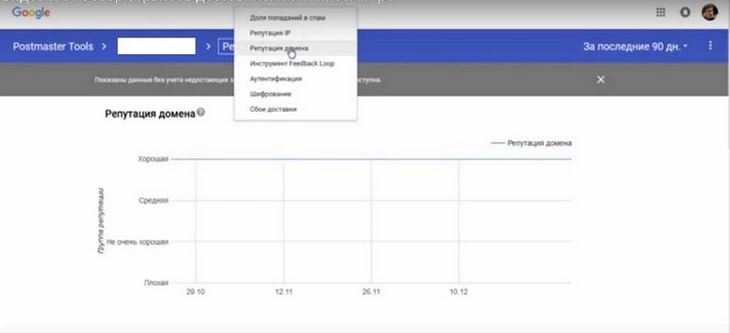
Старайтесь всегда поддерживать хорошую (или в крайнем случае нейтральную) репутацию. Это когда число нажавших «Это спам» в своем почтовом ящике находится в пределах 0,2 % от общей подписной базы. Если показатель выше, надо что-то менять. Влиять на него можно с помощью интересного вовлекающего контента – сделайте так, чтобы подписчики ждали каждое ваше письмо.
От чего зависит репутация:
- поведенческие факторы – реакция пользователей на ваши письма;
- контент-фильтры – особые системы, которые анализируют текст письма и с помощью сложных алгоритмов определяют вероятность, с которой оно может оказаться спамом;
- технические настройки и качество подписной базы.
Влияем на поведение подписчиков
Нам нужно, чтобы рассылку читали, активно переходили по ссылкам и даже доставали из папки «Спам», если она туда случайно попала.
Вот 7 шагов, которые помогут этого добиться:
- Отсейте лишних, как бы парадоксально это ни звучало. Тут вам поможет письмо с подтверждением, заметная кнопка «Отписаться». Пусть те, кому неинтересно, лучше «отвалятся» сами, чем пожалуются на спам. Так, по крайней мере, не пострадает ваша репутация.
- Пишите увлекательно – каждый выпуск рассылки подписчики должны ждать с нетерпением. Используйте интересные истории, кейсы, говорите о проблемах читателя.
- Корректно настройте поле «Имя отправителя» – пользователь с первого взгляда должен понимать, что письмо от вас. Никаких псевдонимов (если только вы не ведете рассылку от имени вымышленного персонажа – такая стратегия тоже имеет место быть и помогает вовлекать читателей).
- Попросите подписчиков добавить вас в белый список и приложите подробную инструкцию, как это сделать (инструкции для Yandex и Gmail). У Mail, к сожалению, нет белого списка, но можно настроить фильтрацию (инструкция) – тогда письма с конкретного адреса будут помещаться в папку «Входящие», но только те, которые уже пропустил спам-фильтр.
- Подключайте интерактив в своих письмах – пусть читатели тоже совершают какие-то действия. В этом вам поможет сервис Gmail Actions – он позволяет разместить кнопки действия прямо в теле письма. Таким образом, пользователь сможет без перехода на сайт подтвердить подписку или бронь в отеле, оставить отзыв.
- Заполняйте прехедер – это текст, который пользователь видит после темы письма. Мои тесты показывают, что этот элемент повышает открываемость писем примерно на 20 %.
- Обязательно тестируйте каждый элемент письма: тему, заголовок, подзаголовки, длину, соотношение текста и картинок и другие.
Удаляем контент, который презирают фильтры и читатели
Чек-лист:
- Тема письма набрана заглавными буквами или ЗаборЧиКОМ. Привлекать внимание нужно, но не таким способом. Например, хорошо работают эмодзи (только используйте их в меру) – по результатам моих тестов, они на 10–12 % повышают открываемость писем.
- Тема обманывает ожидания. Такое письмо откроют. Вот только потом читатель, скорее всего, нажмет «В спам!». Более того, поверьте, он не поленится и оставит негативные отзывы везде, где только можно.
- Ошибки и опечатки. Мало кто из нас может похвастать идеальной грамотностью, но не должно быть ощущения, что ваше письмо писал школьник. Ошибки в каждом слове бесят и фильтры, и читателей.
- Избегайте спам-слов. Примеры: купить, кредит, безрисковый, похудение. Официального, кем-то утвержденного списка спам-слов нет. Каждый формирует его сам, исходя из личного опыта. Тут все достаточно условно – одно и то же слово могут как пропускать, так и блокировать. По каким алгоритмам почтовые системы их сортируют – непонятно.
- Не прикрепляете к письму никаких файлов – лучше загрузите документ на сервер, а в письме просто укажите ссылку для скачивания.
Важно не только, что вы пишете, но и как подаете информацию. Используйте привлекательный дизайн, подзаголовки и небольшие абзацы, соблюдайте разумный баланс между текстом и изображениями. Если нужна помощь с разработкой контента и/или наращиванием базы, вы всегда можете заказать email-рассылку для бизнеса в TexTerra.
Плюс проявляйте заботу о читателях:
- прописывайте метатеги (Alt и Title) у картинок;
- помните про мобильную и браузерную версии письма;
- соблюдайте правило – вес картинки должен быть в пределах 200 КБ;
- проверяйте работоспособность каждой ссылки;
- не используйте формы, java-скрипты и другие сложные элементы, которые у большинства могут отображаться некорректно.
Существуют сервисы, которые значительно облегчают поиск и исправление ошибок в письме (имею в виду не орфографию, а ошибки верстки, стоп-слова и другие параметры). К примеру, Mail Tester проверяет письмо по тридцати различным метрикам. Есть еще Dashamail, Litmus, SendForensics – аудит в них можно провести бесплатно, но нужна регистрация. А Willpeavy и Htmlcompressor помогут оптимизировать и сократить код письма.
Гарантированно приведем клиентов
на ваш новый лендинг
Подробнее
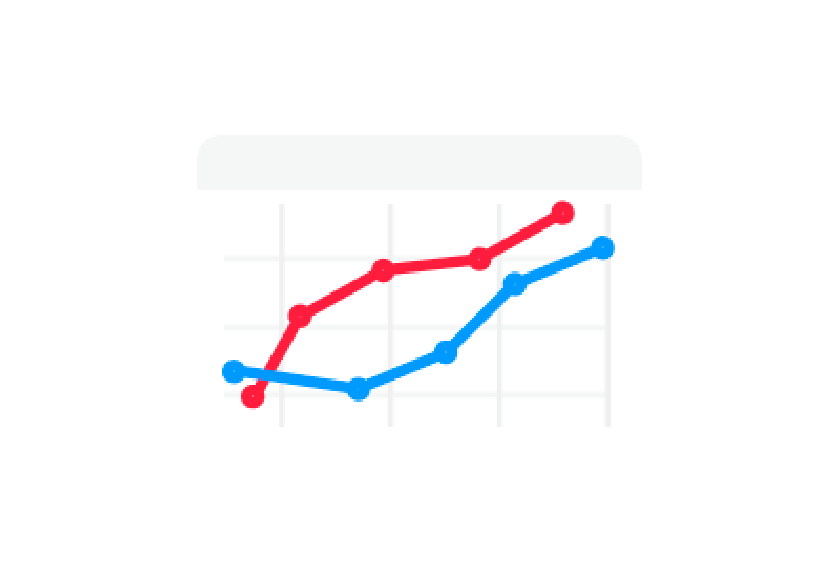
Что такое DKIM и SPF, как их проверить и настроить
Наша задача – доказать спам-фильтрам, что письмо отправлено вами и оно «хорошее». А значит, нет причин, чтобы его блокировать.
В этом помогут 2 DNS записи: DKIM и SPF.
SPF – показывает почтовому сервису, что почта рассылается от имени вашего домена. DKIM – цифровая подпись вашего домена.
Если они не настроены, то для спам-фильтров это как красный сигнал светофора – такое письмо пропускать нельзя.
Проверяем DKIM и SPF быстро и бесплатно
Иногда нужно быстро понять, верно ли настроены DKIM и SPF для конкретного домена. Особенно это важно, когда вы используете несколько серверов для отправки своих писем.
Для этой цели можно использовать как MailTester, так и DKIMValidator. Пользоваться обоими очень просто: отправляете письмо на указанный email и в один клик запускаете проверку.

Можно прокрутить страницу ниже и почитать детальную информацию. Тут DKIM и SPF настроены:
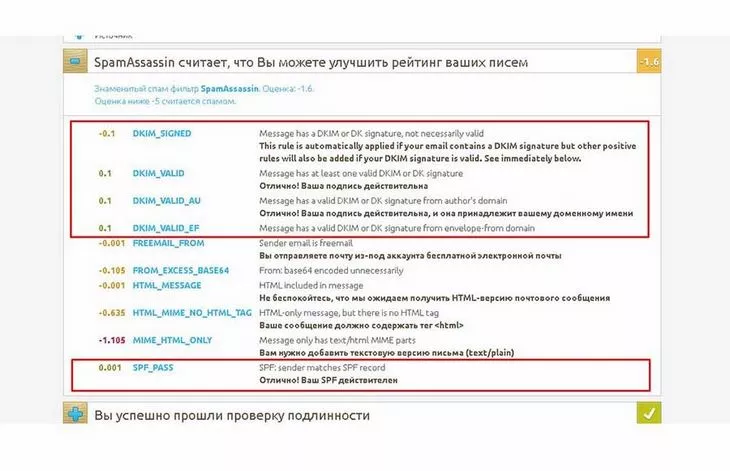
А вот и еще один сервис – MX Lookup. В отличие от предыдущих, он позволяет провести глубокий анализ без отправки письма – достаточно указать доменное имя.
Проанализируем домен texterra.ru:
- Переходим на вкладку «DNS Lookup», вводим домен и нажимаем кнопку с таким же названием:
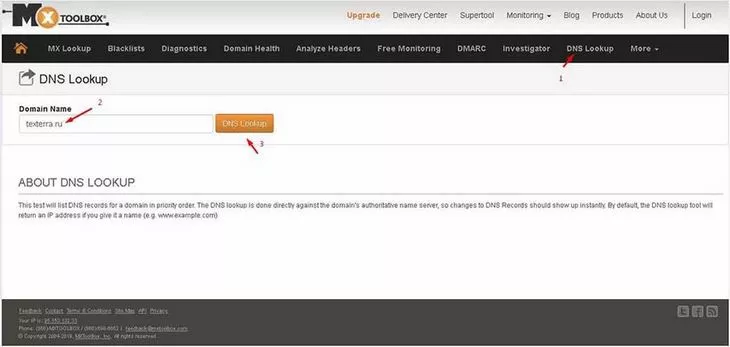
- Теперь можно выполнить комплексный анализ, нажав «Find Problems», или использовать отдельные опции:
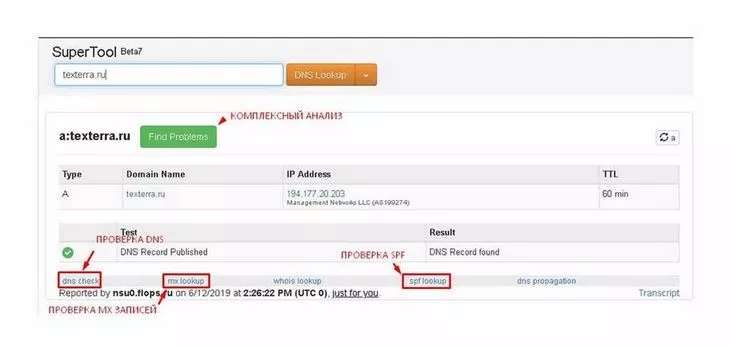
- Выполним проверку SPF:
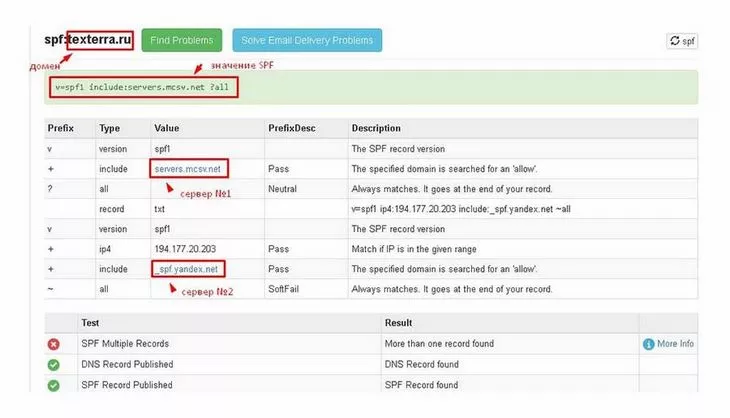
На скриншоте видим, что настроены 2 записи SPF: servers.mcsv.net и spf.yandex.ru. Если вы пользуетесь сервисом рассылки, то его почтовый сервер также должен присутствовать в SPF.
К сожалению, на момент написания статьи функция проверки DKIM проходит тестирование и, увы, работает некорректно. Поэтому, если проблема останется, рекомендуем использовать другой сервис.
Отчет по комплексной проверке выглядит так:
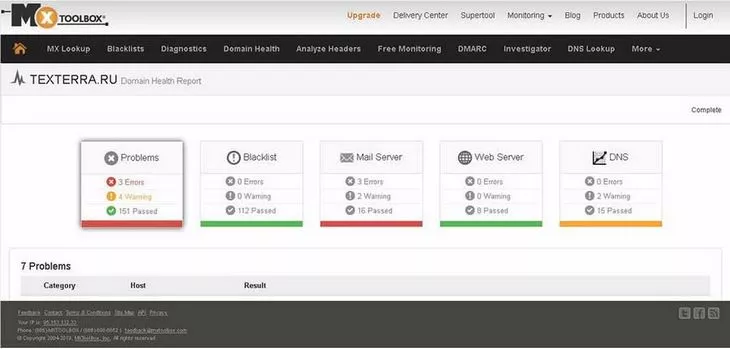
Настраиваем DKIM и SPF в сервисах рассылок
Рассказываю, как выполнить настройки DKIM и SPF в 4 сервисах для массовых почтовых рассылок: MailerLite, SendPulse, Mailchimp и Unisender.
Предварительно создайте у себя на хостинге почту и всегда отправляете письма со своего домена, не используйте бесплатные ящики типа @mail.ru или @yandex.ru.
MailerLite
- Заходим в сервис рассылки, раздел настройки и выбираем пункт «Аутентификация»:
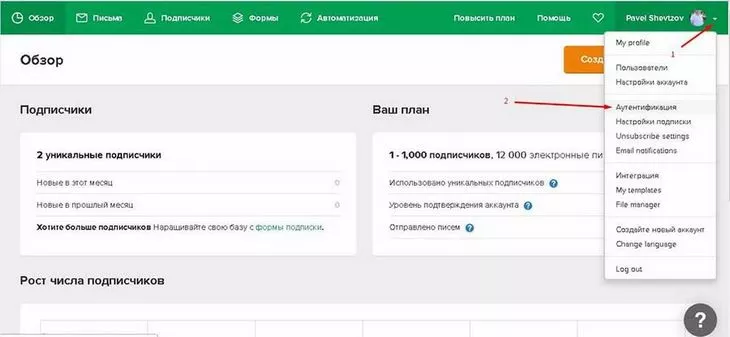
- Ставим галочку «Я сделаю аутентификацию самостоятельно» и нажимаем «Добавить новый домен».
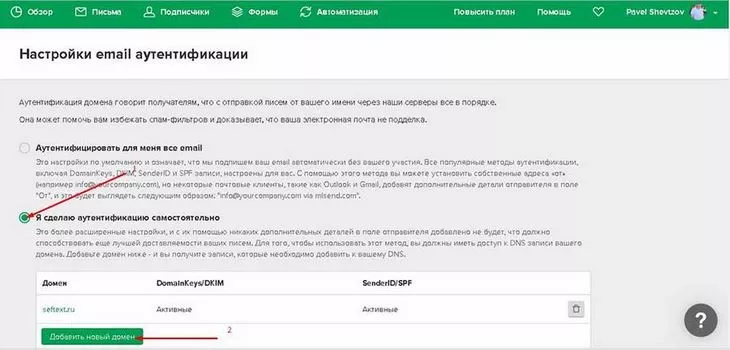
- В пустую строку вводим свой домен – ту часть вашего email-адреса, которая идет после @. После этого жмем кнопку «Показать DNS запись».
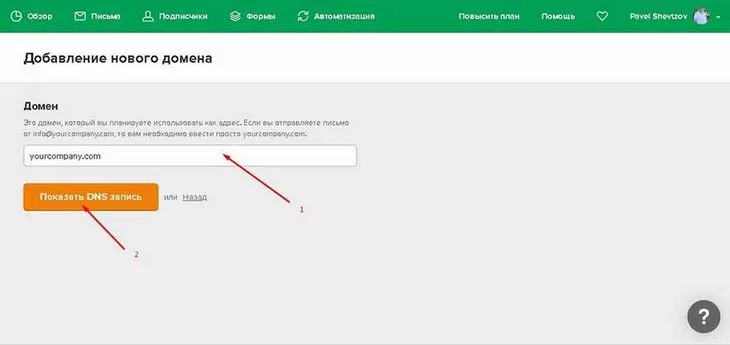
- Сервис рассылки дает вам готовые записи DKIM и SPF. Ничего программировать не нужно – просто копируете и добавляете их на свой хостинг.
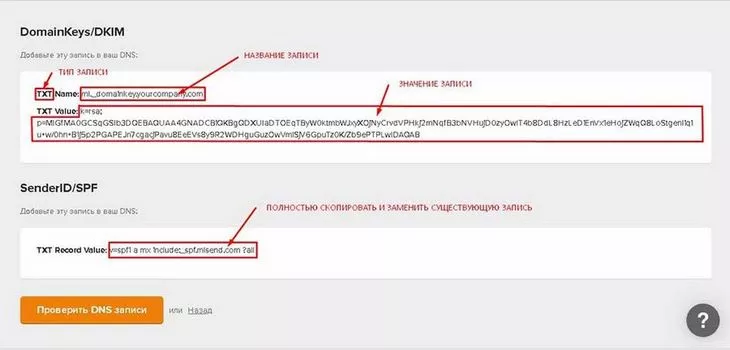
У разных хостеров админ-панели немного отличаются друг от друга. Вам нужно зайти в вашу, далее выбрать «Настройки домена» и найти что-то похожее на «Новая запись» или «Добавить DNS-запись». Только не путайте с NS-серверами. В крайнем случае всегда можно обратиться в поддержку – там вам обязательно помогут.
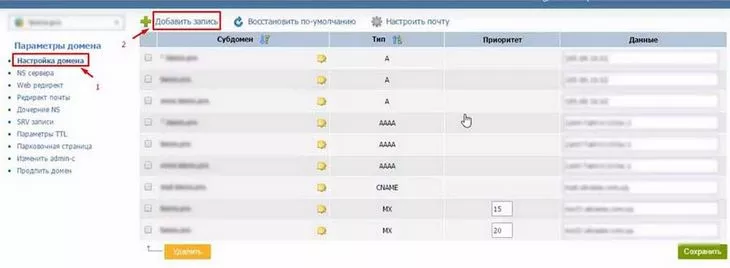
Начинаем с записи DKIM – копируете название записи из MailerLite и вставляете в соответствующее поле (как правило, это самая верхняя или левая строчка, если поля расположены слева направо).
Далее выбираем тип записи – нам нужен ТХТ. И последнее – в соответствующее поле вставляем значение записи, нажимаем «Добавить».
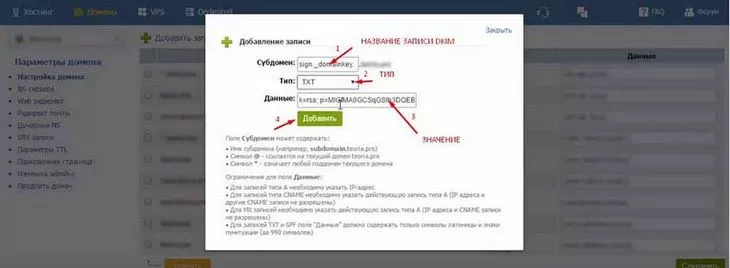
Иногда значение записи нужно вставлять в кавычках – попробуйте этот лайфхак, если появляются ошибки.
С записью SPF все еще проще – копируете всю строчку из сервиса проверки, возвращаетесь на хостинг, в столбце «Данные» находите существующую DNS-запись SPF (начинается на v=spf1…) и меняете на свою (скопированную), затем нажимаете «Сохранить».
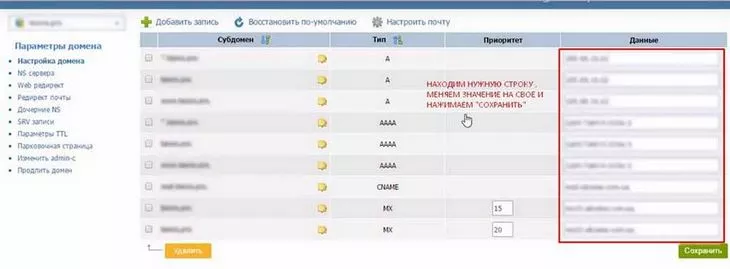
- Возвращаемся в MailerLite и проверяем, успешно ли добавлены записи. Для этого нажимаем кнопку «Проверить DNS-записи». В случае неполадок вы увидите примерно такие строки:
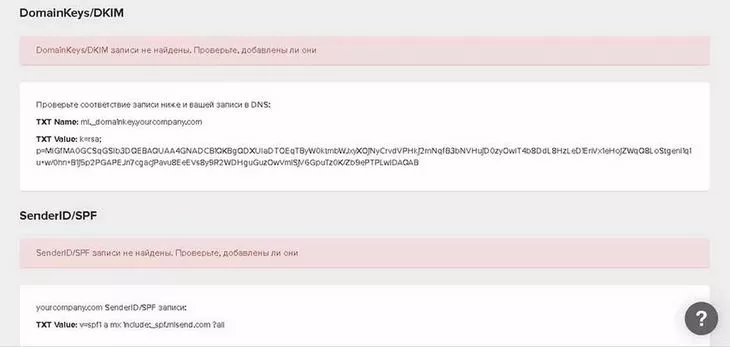
Тут же вы найдете подробные рекомендации – что и как исправить. Если все хорошо, обе надписи будут выделены зеленым.
Помните, что на обновление DNS нужно время (обычно до 48 часов).
SendPulse
- Заходим в свой аккаунт, в левом меню выбираем пункт «Настройки сервиса», переходим во вкладку «Аутентификация»:
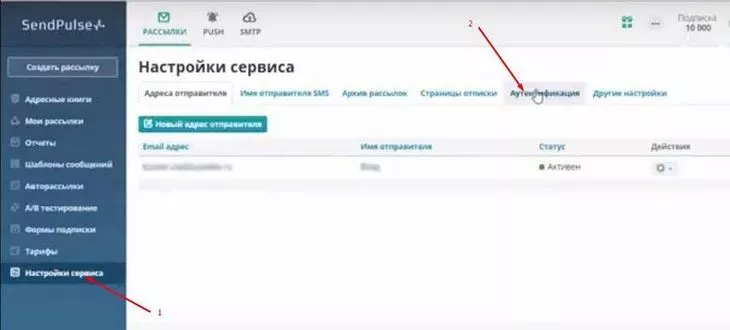
- В соответствующую строку (см. скриншот ниже) вводим доменное имя и нажимаем «Получить SPF/ DKIM записи».
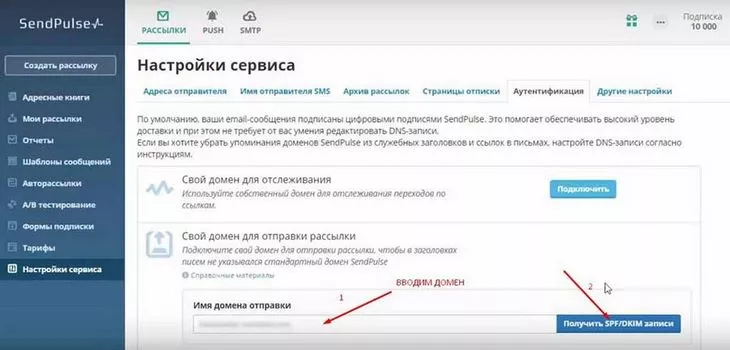
- Добавляем DNS записи на хостинге – тут все аналогично тому, как делали для MailerLite, поэтому повторяться не будем.
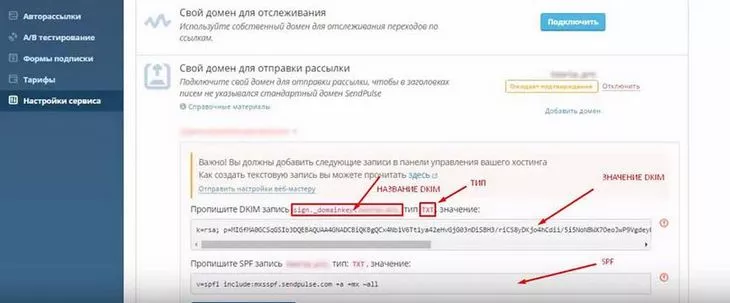
- Дополнительно у нас есть возможность подключить трекер для отслеживания переходов по ссылкам. Это нужно, чтобы получить точную статистику. Возвращаемся к SendPulse и в пункте «Свой домен для отслеживания» (чуть выше записи DKIM) нажимаем «Подключить».
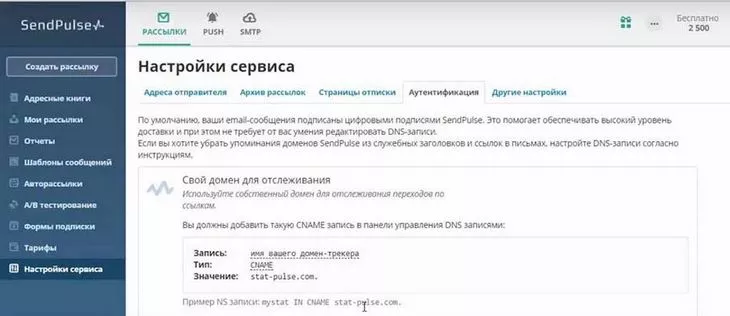
- Система выдаст вам параметры DNS-записи, после чего нужно точно так же, как делали это для DKIM, добавить ее на сервер.
- Возвращаемся в SendPulse и проверяем, успешно ли добавлены записи. Для этого нажимаем кнопку «Проверить DNS-записи». В случае ошибки система сама подскажет, что нужно исправить.
MailChimp
Все похоже, но есть и свои нюансы:
- Заходим в настройки профиля → вкладка «Profile».
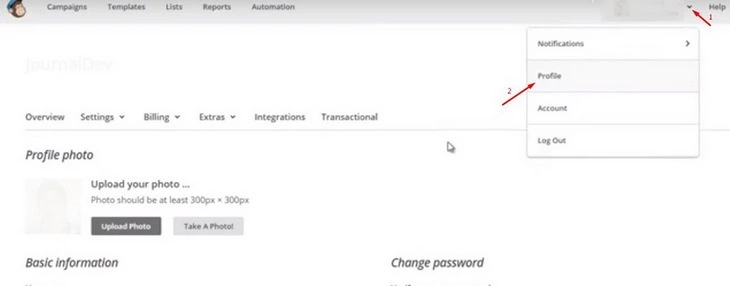
- Переходим на вкладку «Settings» и выбираем «Verified domains».
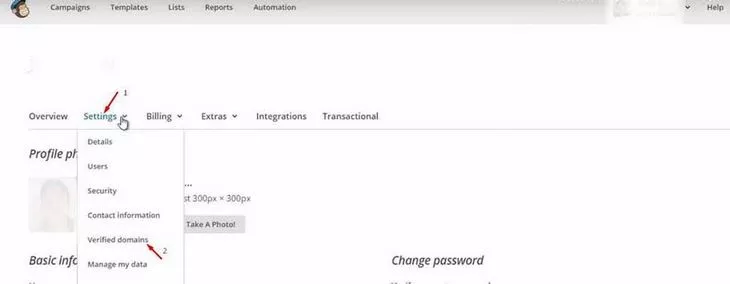
- Нажимаем «Verify a domain», в появившемся всплывающем окне указываем email, с которого предстоит отправлять почту, и нажимаем «Send Verification Email».
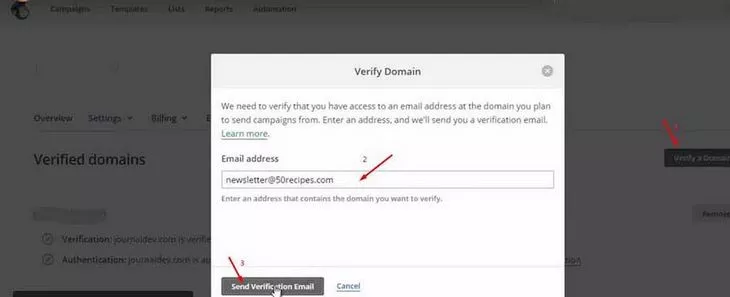
- Вводим код, который пришел на почту, нажимаем «Verify».
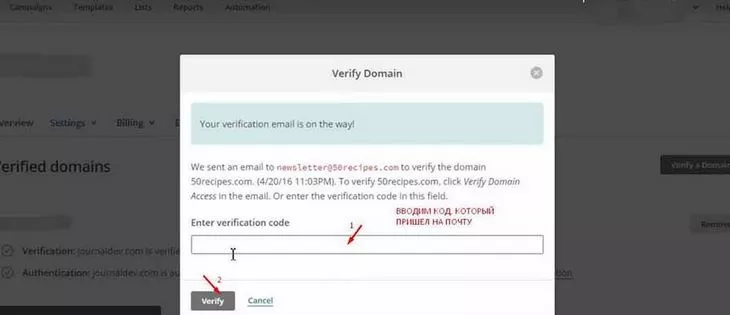
- Возвращаемся на вкладку «Settings» → «Verified domains». Убеждаемся, что наш домен верифицирован (отмечен зеленой галочкой) и переходим по ссылке «View setup instructions».
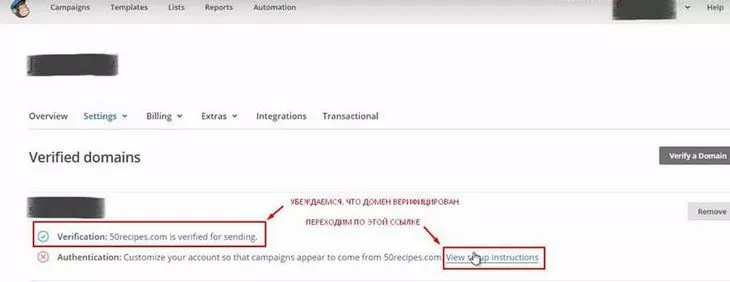
- В появившемся окне копируем параметры DKIM и SPF. Добавляем соответствующие DNS-записи на хостинге.
Обратите внимание на тип записи DKIM – CNAME. А также на то, что у записи SPF нужно скопировать и заменить только значение параметра «include», а не всю строчку целиком.
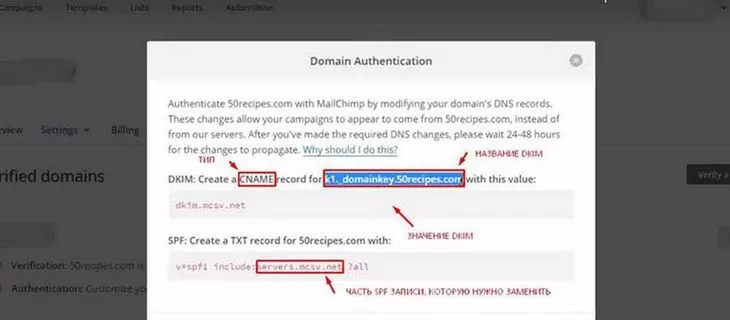
- Снова переходим на вкладку «Settings» =→ «Verified domains». Оба параметра должны быть отмечены зелеными галочками.
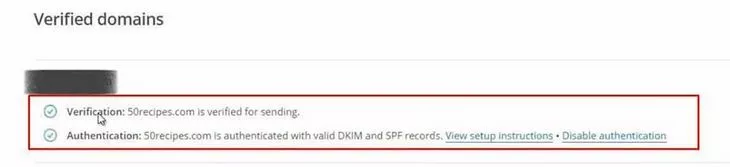
Unisender
Тут все намного проще. Нужно просто добавить 2 TXT-записи на сервер:
@ TXT v=spf1 include:spf.unisender.com ~all
us._domainkey TXT k=rsa; p=XXXXXXXXXXXXXXXXXXXXX
XXXXXXXXXXXXXXXXXXXXX – это публичный ключ. Его нужно запросить в службе поддержки Unisender:
- Переходим на страницу обратной связи (при этом вы должны быть авторизованы в своем аккаунте) и нажимаем «Добавить».
- Во всплывающем окне вводим свой домен и жмем «Получить настройки».
- Добавляем соответствующие DNS-записи на сервер. Обратите внимание, что если у вас уже есть запись SPF, то к ней нужно добавить только кусочек: include:spf.unisender.com Его нужно скопировать и вставить перед ~all.

Вы всегда можете скопировать готовые DKIM и SPF в сервисе рассылок, отправить их в техническую поддержку вашего хостинга и попросить добавить на сервер – вам помогут, причем бесплатно.
Как проверить настройки почтового сервера и скорректировать их при необходимости
Почтовые сервисы считают, что добропорядочный отправитель будет соблюдать определенные правила. Объясняю, как проанализировать корректность настроек.
Проверяем записи типа A и PTR
Согласитесь, было бы тяжело каждый раз запоминать IP. Например, IP-адрес нашего сайта 194.177.20.203. Поэтому DNS-запись типа А преобразует его в простое и понятное доменное имя – texterra.ru. DNS-запись типа PTR выполняет обратное преобразование – превращает домен в IP-адрес.
Соответственно, они всегда существуют в паре. Проверить это поможет утилита Nslookup:
- Запускаем командную строку (нажмите на клавиатуре значок «Win + R», введите cmd в появившемся окне и нажмите «Enter»; для Linux используйте сочетание «Alt + F2» и введите в строке запуска «konsole»).
- Вводим следующую команду (здесь и далее для Linux просто добавляйте перед каждой командой знак $ и пробел, а знак ‘–‘ меняйте на ‘_’):
nslookup -type=a domen.ru. (где domen.ru. – ваше доменное имя, вводите его именно в таком формате, с точкой на конце).
К примеру, на скриншоте ниже мы видим, что домену texterra.ru соответствует IP 194.177.20.203:
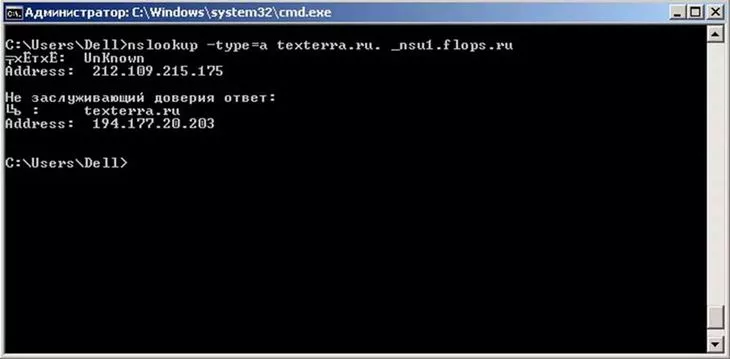
- Вводим такую команду:
nslookup -type=ptr domen.ru.
Если вы видите отчет, похожий на тот, что изображен на скриншоте ниже, значит запись PTR для этого доменного имени существует – все в порядке, переходим к следующему пункту/
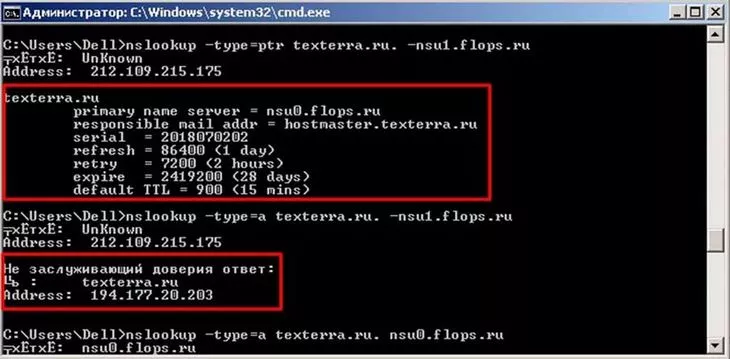
К сожалению, Nslookup работает только с операционными системами Windows и Linux (обладателям MacOS подойдет «Ассистент Boot Camp»).
Указываем в MX-записи ссылку на доменное имя
DNS-запись типа MX указывает, какими серверами обрабатывается почта для нашего домена. Критически важно, чтобы в ней было указано именно А-имя (по-другому, доменное имя), а не IP или СNAME (псевдоним). Проверить это нам снова поможет утилита Nslookup. Вводим соответствующую команду:
nslookup -type=mx domen.ru.
Как видно на скриншоте ниже, почту для домена texterra.ru обрабатывает сервер mx.yandex.ru – указанно именно А-имя (домен) сервера, а не его IP адрес.
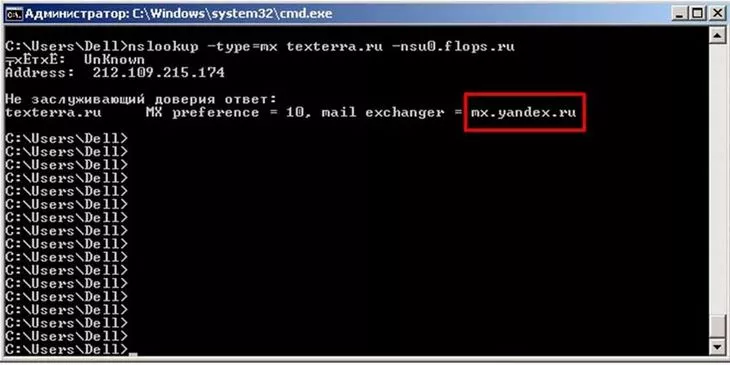
Представляемся по правилам хорошего тона
Админ сервера, принимающий почту, хочет знать, с кем имеет дело. И выставляет соответствующие настройки. Поэтому, если сервер отправителя не следует определенным правилам, почта не пройдет.
Любое электронное письмо включает в себя 3 обязательных заголовка (служебных – вы, как «обычный пользователь», их не видите):
- HELO – сервер «представляется»;
- MAIL FROM – сообщает адрес отправителя;
- RCPT TO – называет адрес получателя.
Домен, указанный в заголовке HELO, должен совпадать с тем, что указан в MAIL FROM как домен отправителя. Или последний должен подтвердить, что письмо написано именно им (за это отвечает запись DKIM) и он разрешает серверу, указанному в HELO, отправлять письма от своего имени (для этого служит запись SPF).
Посмотрим на техническую версию письма, что мы рассматривали выше:
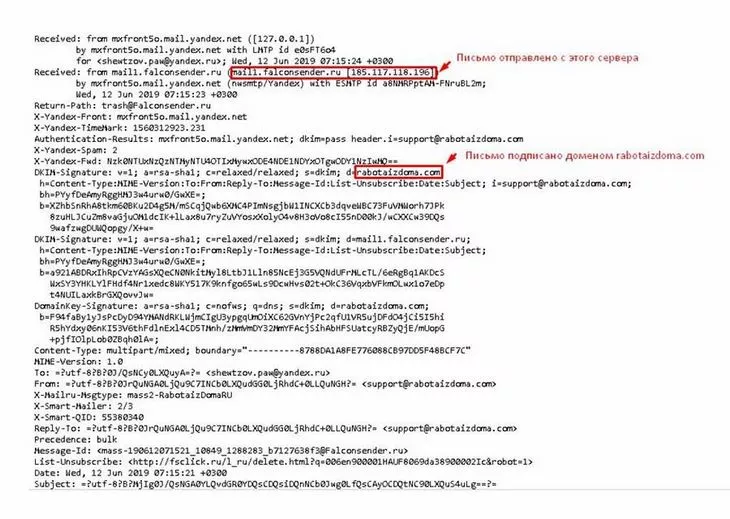
Как видим, письмо отправлено с сервера mail1.falconsender.ru [185.117.118.196] – другими словами, заголовок HELO содержит в себе запись типа А. Если бы тут был указан какой-то бред (например, обрывок доменного имени), письмо застряло бы еще на подходе.
Также мы видим, что настроена запись DKIM, которая говорит о том, что письмо отправил домен rabotaizdoma.com. Есть и запись SPF, говорящая о том, что этот домен разрешает отправлять свои письма серверу mail1.falconsender.ru. Поэтому и оценка высока – 7,9 из 10 по шкале MailTester.
Заводим ящик для обратной почты
Часто перед тем, как пропустить ваше письмо, сервер получателя делает обратный запрос (пытается отправить письмо вам). И, если получает от вашего сервера ответ, что такого ящика нет, то не принимает и ваше послание.
Как проверить черные списки и бороться против них
Удалить домен из черного списка возможно – достаточно привести весомые аргументы службе поддержки. Только сначала нужно понять, в какой именно blacklist угодил ваш адрес.
Узнать это помогут уже знакомые сервисы: Mail Tester и MX Lookup (проверка проходит по 25 и 100 черным спискам соответственно). Чтобы получить результаты, просто воспользуйтесь нужной опцией.
Также рекомендую использовать Host Tracker и 2ip.ru. Эти сервисы доступны бесплатно и не требуют регистрации. А вот еще несколько, но в них придется завести аккаунт: Spamhaus, Spamcop, Uribl, Senderscore.
Теперь о том, что делать, если ваш домен все-таки оказался в одном из черных списков:
- Прежде всего ознакомьтесь с требованиями популярных почтовых провайдеров: Yandex, Google и Mail. Они нужны для того, чтобы аргументированно общаться с саппортом – то, что у вас нет нарушений, придется доказать.
- После этого зайдите на сайт той базы, в которой случайно оказался ваш домен, и изучите всю доступную информацию. В частности, там будет инструкция, где пошагово описан порядок действий, которые необходимы для удаления вашего доменного имени или IP из спам-листа.
- Вооружившись необходимыми аргументами и уяснив процедуру, начинайте вежливое и корректное общение со службой поддержки.
Как подключить и настроить аналитику
Работать будем с тремя сервисами:
- Postmaster от Mail;
- Postoffice от Yandex;
- Postmaster от Gmail.
Соответственно, для авторизации вам понадобятся почтовые ящики на mail.ru, yandex.ru и gmail.com – для дальнейшей работы нужно войти в свой аккаунт на каждом из этих сервисов.
Postmaster Mail
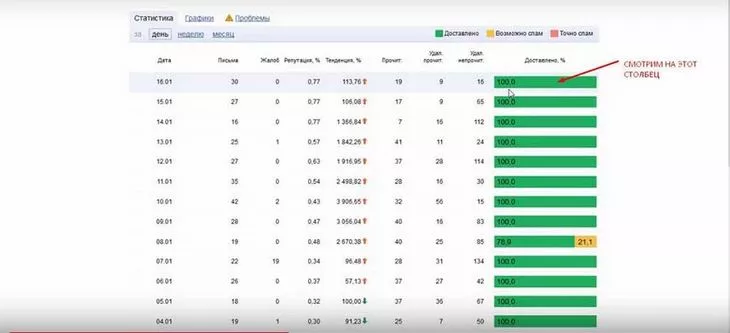
Обратите внимание на крайний справа столбец – почти везде «зеленый». Значит, письма доставлены. Только в одном случае часть писем отмечена желтым – они попали в папку «Спам». Красный цвет означает, что почту «задержал» спам-фильтр.
Изначально, когда вы переходите по ссылке, сервис выглядит так:

Далее в поле вводите свой домен и нажимаете «Подключить». Если вы еще не авторизованы, то сделайте это. В результате увидите следующее окно:
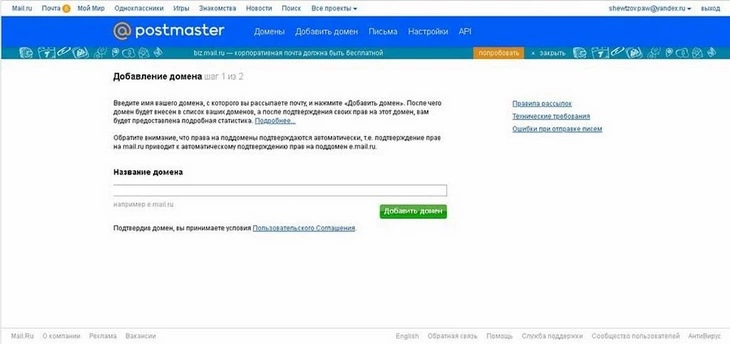
После введите название, нажмите «Добавить домен» и подтвердите права на него. Сделать это можно одним из 3-х способов: разместив на сервере HTML-файл, с помощью метатега или добавив DNS-запись. Каждый способ снабжен подробной инструкцией.
Если возникнут сложности, смело обращайтесь в техническую поддержку своего хостинга – просто скопируйте соответствующую инструкцию и попросите сделать это за вас.
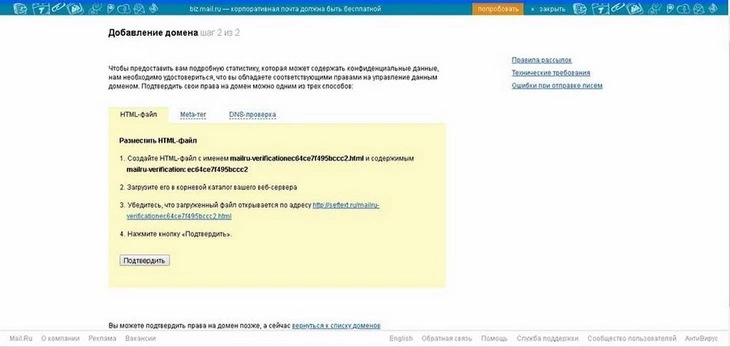
Как только вы подтвердите домен, сразу же станет доступна полная статистика по нему. Для того, чтобы ее просмотреть, перезайдите на постмастер.
Postoffice Yandex
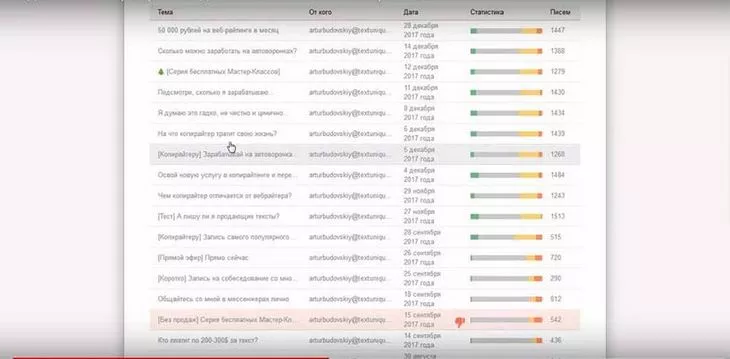
Статистика «Яндекса» немного отличается. Как видите, некоторые письма у нас отмечены красным – это спам, но тут все нормально.
Кликнем по письму и увидим развернутую статистику:
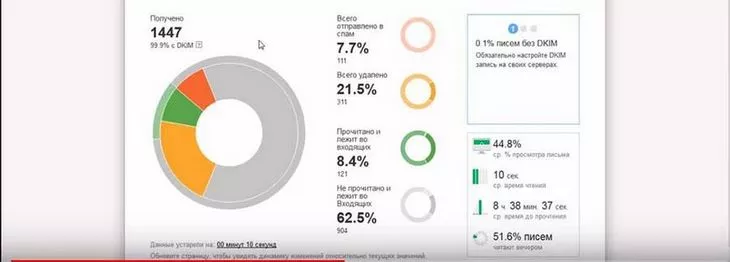
На скриншоте видно, что 111 писем попало в спам. Но если щелкнуть по красному кругу, то увидим следующую картину:
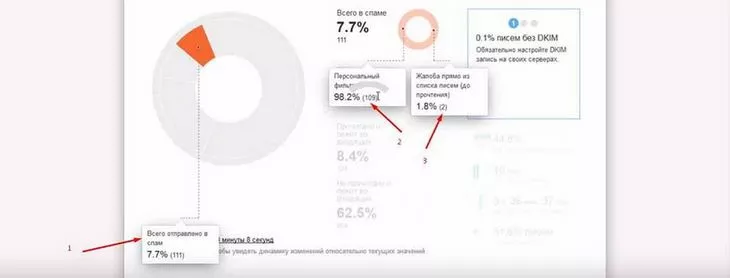
Как видим, из 111 писем 109 – это персональный фильтр, т. е. те люди, которые нажали «Это Спам!» в своем почтовом ящике. Со временем они будут «вычищены» из базы.
Подключение происходит точно так же, как и на mail.ru – переходим по ссылке и видим такое окно:
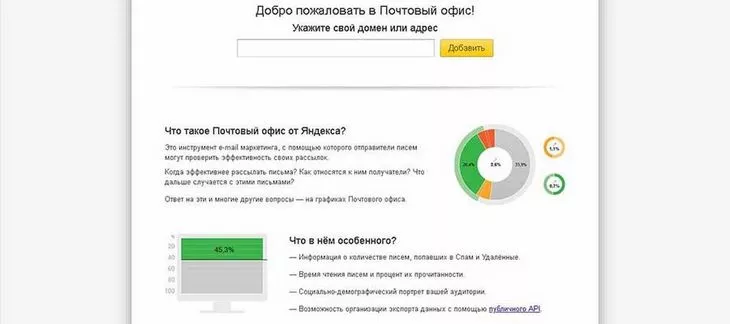
Далее нужно выполнить аналогичные шаги и подтвердить домен.
Чтобы получить доступ к статистике, в базе вашей рассылки должно быть минимум 100 адресов (именно «Яндекса»).
Postmaster Gmail
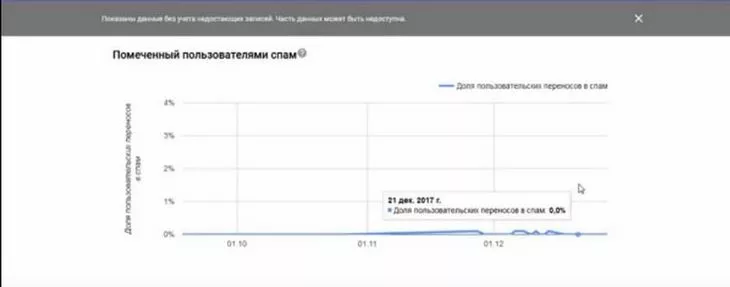
На скриншоте видно, что за последние 120 дней были небольшие попадания в спам, но их доля менее 0,2 %. Такими цифрами можно пренебречь. А вот если в тартарары летит больше 10 % писем, то стоит беспокоиться. В отличие от Mail и Yandex, у Gmail нет службы поддержки, которой можно пожаловаться. Вы только можете сообщить о проблеме.
Если ваши письма летят в спам, остановите свою рассылку (по крайней мере, на gmail-адреса), подождите 5 дней и запустите ее снова. Высока вероятность, что ваше письмо пропустят.
Для подключения и настройки нажимаем «Get Started». Далее следуем инструкциям системы:
- Указываем доменное имя.
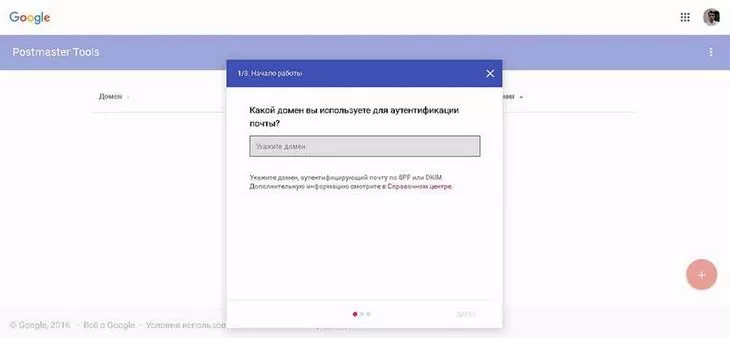
- Доступен лишь 1 способ подтверждения – добавляем на сервер соответствующую DNS-запись. В поле «Название» или «Субдомен» укажите знак @.
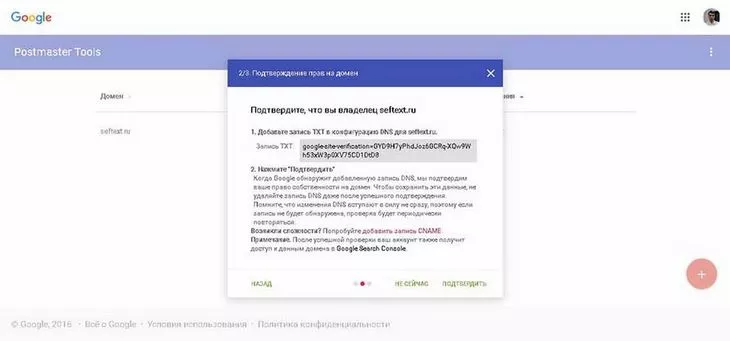
- Подтверждаем права на домен.
Статистика работает, только если вы отправляете 200 или больше писем на ящики Gmail.
Однако эти инструменты не позволяют охватить 100 % вашей базы – есть еще rambler.ru и другие почтовые сервисы, которые не позволяют отслеживать подобную статистику и как-то влиять на ситуацию.
В этом случае для отслеживания ситуации есть 2 пути:
- 1. во всех возможных почтовых сервисах завести ящики-ловушки и добавить их в базу своей рассылки – так вы никогда не узнаете на 100 %, доходят ли письма до конкретного получателя, но хотя бы частично будете «держать руку на пульсе»;
- 2. использовать специализированные сервисы, например, EmailStream, 2ip.
Что делать, если ваш домен все-таки попал в спам
Первое, что нужно сделать в такой ситуации – остановить отправку писем. Второе – написать в службу поддержки Mail или Yandex.
Делать это нужно грамотно:
- Вам понадобиться лог ошибки – для этого пишем в службу поддержки того сервиса рассылок, которым пользуетесь, и просим предоставить логи. Обязательно указываем название рассылки и дату отправки письма.
- Еще вам нужно само письмо в формате .eml. Когда ваши личные ящики уже в базе рассылки, то проблем нет. Если же нет, то придется сначала их добавить. А затем отправить себе письмо вручную.
Как скачать техническую версию письма из почтового ящика:
- Для mail.ru – открываете письмо, нажимаете «Еще» и в выпадающем меню выбираете пункт «Скачать на компьютер»:
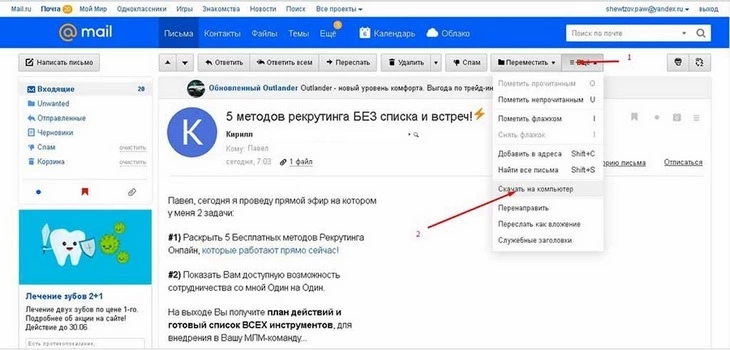
- Для yandex.ru – открываете письмо, нажимаете на значок «…», в выпадающем меню выбираете пункт «Свойства письма». Далее в открывшемся окне копируете код, вставляете в текстовый документ и сохраняете файл с расширением EML.
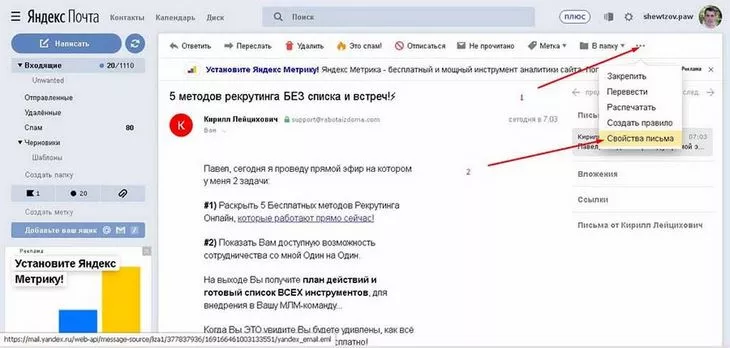
- Пишите в поддержку Mail или Yandex и просите уточнить причину, по которой письмо попало в спам. Обязательно прикладываете полученные от сервиса рассылки логи и само письмо в формате EML.
Будьте вежливы и корректны, пишите без «наездов» и эмоций. «Бодание» с саппортом вряд ли решит проблему, скорее – наоборот, вас навсегда занесут в черный список.
Помните, что от ошибки не застрахован никто, поэтому спокойно обозначьте свою позицию и ждите ответа – тогда высока вероятность, что вам пойдут навстречу.
Чек-лист: как защитить рассылку от попадания в спам
Статья получилась объемной, поэтому в конце даю пошаговый чек-лист – это ваш компас, который укажет, что и в какой последовательности делать. А как именно делать – читайте выше. Итак:
- Если используем сервисы для массовых рассылок, то обязательно настраиваем DKIM и SPF для них.
- Проверяем, кошерно ли настроен почтовый сервер.
- Проверяем, не попал ли домен или IP в черные списки.
- Проверяем письма на ошибки и спам-элементы.
- Настраиваем постмастеры.
- Повышаем вовлеченность, работаем с контентом и подписчиками.
- Вытаскиваем рассылку из спама, если она по ошибке туда все-таки попала.
Работа не должна останавливаться – всегда есть, что улучшать. А еще лучше, если она ведется системно, то есть ставятся цели и сроки, закладывается определенный бюджет, проводится подробная аналитика и т. д.
По построению стратегии email-маркетинга у нас есть понятная инструкция с примерами. Если же с этим возникают сложности, обращайтесь к нам. Email-стратегию можно заказать отдельно от создания контента.
Остались вопросы – пишите в комментарии.
Сообщения от человека приходят в папку спам, как сделать, чтоб они были не в спаме, а в папке входящие?
ЭлектроникаЭлектронная почта+6
Сев-ск Нахимова 3 О.
14 июля 2020 · 13,9 K
Мы регулярно сталкиваемся с подобной проблемой спама. Вот что нам помогло:
- если нужное письмо по ошибке попало в папку Спам, выделите его и нажмите кнопку Не спам! — письмо переместится во Входящие. Через некоторое время все письма с данного адреса снова будут приходить в папку Входящие.
- убедитесь, что в правилах обработки писем (ссылка на настройки – https://mail.yandex.ru/#setup/filters) нет правила, которое перемещает подобные письма в Спам. Если такое правило есть, отключите его.
Еще мы сталкивались с тем, что кнопка Не спам! не работает. Это может быть, если вы пользуетесь почтовой программой для работы с почтой (например Microsoft Outlook, Mailbox и подобные). В некоторых почтовых программах есть встроенные антиспам-фильтры, которые могут самостоятельно перекладывать письма в папку Спам. Нажимайте кнопку Это не спам! в почтовой программе или приложении (в разных почтовых программах эта кнопка называется по-разному). Также чтобы письма автоматически не перекладывались в Спам, отключите проверку писем на спам в настройках вашей почтовой программы. Если проверки писем на спам в программе нет, измените пароль от вашего ящика на Яндексе. Изменение пароля поможет в том случае, если вы настроили программу ранее, а сейчас не используете ее, но программа при этом продолжает работать и перекладывать письма в Спам.
16,8 K
Комментировать ответ…Комментировать…
А чтобы добавить целый домен, используете символ звёздочки, например: *@vesti.ru
1,5 K
Комментировать ответ…Комментировать…
